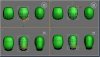_فرهاد_
New Member
دوستان سلام
این آموزش که می خوام بزارم مدلسازی سر انسان هست که از سایت 3dtotal گرفتم و اونو ترجمه کردم.
یه آموزش برای اونهایی که تازه می خوان شروع کنن.
وقتی می خواستم سر انسان رو مدلسازی کنم خیلی دنبال آموزش می گشتم و چندتا آموزش هم دیدم ولی از این آموزش بود که یه چیزهایی رو یاد گرفتم. به نظرم برای شروع خیلی خوبه.
البته برای مدلسازی سر روشهای گوناگونی وجود داره که این یکی از روشهاست.
هر جایی از این آموزش که سوال داشتین من در خدمتم.
امیدوارم براتون مفید واقع بشه.
اینم آموزش:

1_اول رویbox کلیک کنید.
بعد منوی سمت راست این تغییرات رو بدید:
قسمت cube ،creation method را بجای box فعال کنید.
Length segs :3
Width segs :3
Height segs:3
حالا در نمای perspective یک cube ایجاد کنید.
و اینو هم اگه فعال نیست فعال کنید:روی smooth+highlights کلیک کنید و edges faces رو فعال کنید.

2_از منوی create به منوی modify برید.و از spherify،modifer listرا انتخاب کنید.
یه توضیح:روی کیبورد اول هر کلمه ای رو بزنید راحتر می تونید چیزی که می خواید پیدا کنید. در اینجا s بزنید البته در قسمت object_space modifiers.

3_parameters را به 80 تغییر دهید.(منوی سمت راست)

4_روی cube راست کلیک کنید و از قسمت convert to editable poly ،convert to رو انتخاب کنید.

این آموزش که می خوام بزارم مدلسازی سر انسان هست که از سایت 3dtotal گرفتم و اونو ترجمه کردم.
یه آموزش برای اونهایی که تازه می خوان شروع کنن.
وقتی می خواستم سر انسان رو مدلسازی کنم خیلی دنبال آموزش می گشتم و چندتا آموزش هم دیدم ولی از این آموزش بود که یه چیزهایی رو یاد گرفتم. به نظرم برای شروع خیلی خوبه.
البته برای مدلسازی سر روشهای گوناگونی وجود داره که این یکی از روشهاست.
هر جایی از این آموزش که سوال داشتین من در خدمتم.
امیدوارم براتون مفید واقع بشه.

اینم آموزش:
1_اول رویbox کلیک کنید.
بعد منوی سمت راست این تغییرات رو بدید:
قسمت cube ،creation method را بجای box فعال کنید.
Length segs :3
Width segs :3
Height segs:3
حالا در نمای perspective یک cube ایجاد کنید.
و اینو هم اگه فعال نیست فعال کنید:روی smooth+highlights کلیک کنید و edges faces رو فعال کنید.
2_از منوی create به منوی modify برید.و از spherify،modifer listرا انتخاب کنید.
یه توضیح:روی کیبورد اول هر کلمه ای رو بزنید راحتر می تونید چیزی که می خواید پیدا کنید. در اینجا s بزنید البته در قسمت object_space modifiers.
3_parameters را به 80 تغییر دهید.(منوی سمت راست)
4_روی cube راست کلیک کنید و از قسمت convert to editable poly ،convert to رو انتخاب کنید.
پیوست ها
آخرین ویرایش: